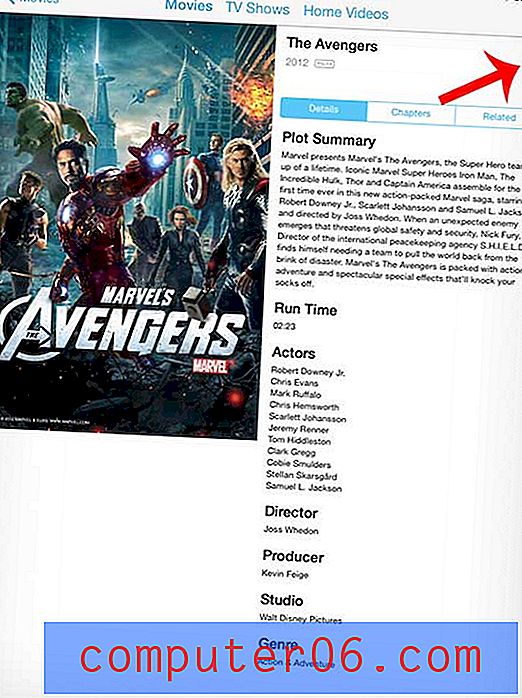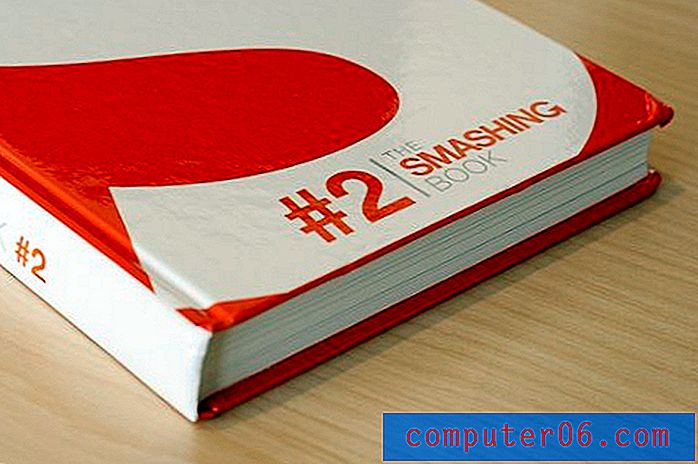Word 2013에서 서식 표시를 숨기는 방법
Microsoft Word 2013에서 서식을 지정하면 자신이 만든 내용을 조정해야 할 때 매우 유용하지만 문서에 이미 적용된 서식을 변경해야 할 경우 실망 할 수 있습니다. 한 가지 쉬운 해결책은 문서에서 모든 서식을 지우는 것이지만 상호 작용이 불가능한 이상한 기호가 남아있을 수 있습니다.
이러한 기호는 실제로 단락 서식이며 Word 2013의 옵션에서 비롯되거나 켜거나 끌 수 있습니다. 아래의 아웃 가이드는 몇 가지 간단한 단계만으로 문서에서 이러한 서식 표시를 제거하는 방법을 보여줍니다.
Word 2013에서 서식 표시 숨기기
이 기사의 단계에서는 각 단락의 시작과 같은 위치, 수동 페이지 나누기, 목록 항목 뒤 등에서 문서에 많은 서식 표시가 있다고 가정합니다. 문서는 아래 이미지와 유사 할 수 있습니다. –

아래 가이드의 단계를 수행하면 문서의 내용 만 볼 수 있도록 모든 서식 표시가 숨겨집니다. 문서의 레이아웃에는 영향을 미치지 않으며 단락 서식이 발생한 위치를 나타내는 표시를 숨 깁니다.
다음은 Word 2013 문서에서 서식 표시를 숨기는 방법입니다.
- Word 2013에서 문서를 엽니 다.
- 창 상단에서 홈 탭을 클릭하십시오.
- 리본의 단락 섹션에서 서식 표시 / 숨기기 단추를 클릭하십시오.
이 단계는 아래 그림과 함께 반복됩니다.
1 단계 : Word에서 문서를 엽니 다.
2 단계 : 창의 맨 위에있는 리본 위의 홈 탭을 클릭하십시오.
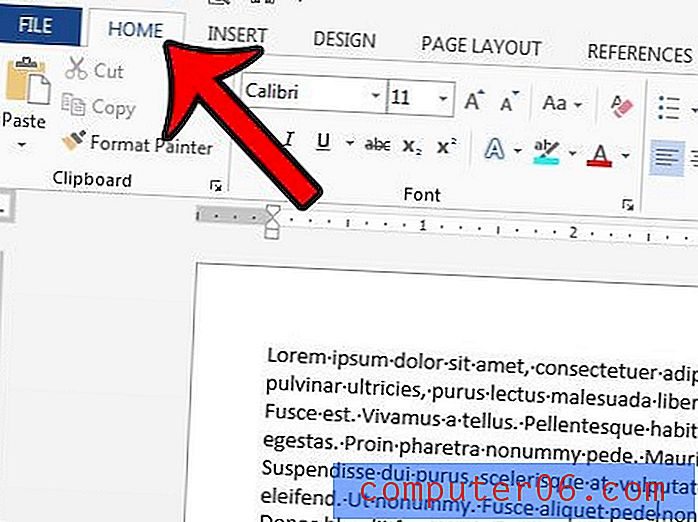
3 단계 : 리본의 단락 섹션에서 단락 서식 표시 / 숨기기 단추를 클릭합니다.
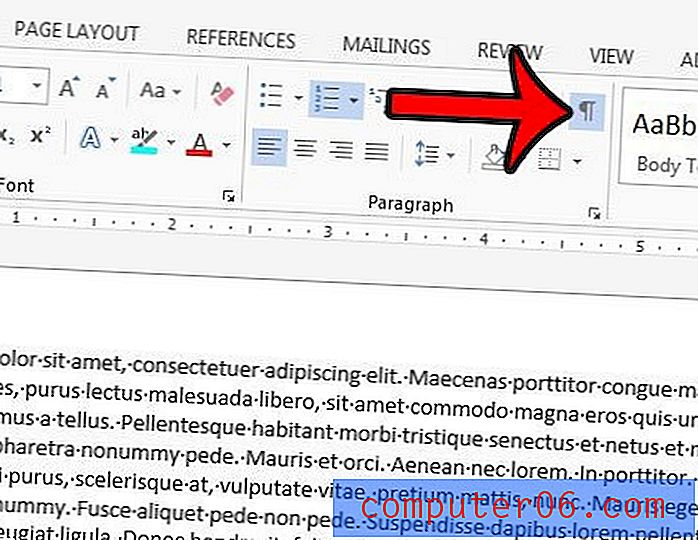
키보드 단축키 Ctrl + Shift + 8 을 사용하여 서식 표시를 수동으로 켜거나 끌 수 있습니다.
사람들이 문서에서 링크를 클릭 할 수있게하려는 하이퍼 링크와 같이 Word 문서의 특정 요소는 다른 요소보다 편집하기가 더 어려울 수 있습니다. 문서 스타일을 수정하여 Word 2013에서 하이퍼 링크의 서식을 지정하는 방법에 대해 알아 봅니다.